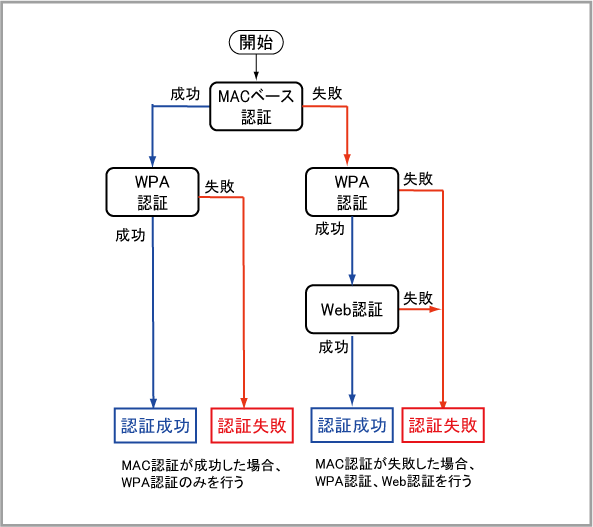
[index] AT-TQ6702 GEN2-R コマンドリファレンス 5.5.5
| スタティックWEP セキュリティー設定の作成 | 未作成 | security mode wep(無線設定モード) |
| 認証方式 | open-system | authentication(WEP設定モード) |
| キーの長さ | 128 | length(WEP設定モード) |
| キーのタイプ | hex | type(WEP設定モード) |
| キー | 未設定 | key(WEP設定モード) |
| 送信するWEPキーの番号 | 1 | index(WEP設定モード) |
| WPAパーソナル セキュリティー設定の作成 | 未作成 | security mode wpa-personal(無線設定モード) |
| WPAバージョン | wpa2 | versions(WPAパーソナル設定モード) |
| 暗号プロトコル | ccmp(AES) | ciphers(WPAパーソナル設定モード) |
| セキュリティーキー | 未設定 | key(WPAパーソナル設定モード) |
| ブロードキャスト(グループ)キーの更新間隔 | 0(更新しない) | bcast-key-refresh-interval(WPAパーソナル設定モード) |
| 管理フレーム保護(MFP) | 利用可能 | management-frame-protection enable(WPAパーソナル設定モード) |
| 高速ローミング関連コマンド | ||
| 高速移行 | 無効 | fast-transition enable(WPAパーソナル設定モード) |
| 分散システム | 無効 | over-the-ds enable(WPAパーソナル設定モード) |
| モビリティドメイン | a1b2 | mobility-domain(WPAパーソナル設定モード) |
| PMK-R0 保持時間 | 10000 | r0-key-lifetime(WPAパーソナル設定モード) |
| AESキー | 未設定 | aes-key(WPAパーソナル設定モード) |
| IEEE 802.11k RRM | 無効 | radio-resource-management enable(WPAパーソナル設定モード) |
| IEEE 802.11v WNM | 無効 | wireless-network-management enable(WPAパーソナル設定モード) |
| WPAエンタープライズ セキュリティー設定の作成 | 未作成 | security mode wpa-enterprise(無線設定モード) |
| WPAバージョン | wpa2 | versions(WPAエンタープライズ設定モード) |
| 暗号プロトコル | ccmp(AES) | ciphers(WPAエンタープライズ設定モード) |
| RADIUS認証サーバー | 未指定 | radius authentication group(WPAエンタープライズ設定モード) |
| RADIUSアカウンティングサーバー | 未指定 | radius accounting group(WPAエンタープライズ設定モード) |
| RADIUSパケットの検証 | 無効 | verify-radius-packet enable(WPAエンタープライズ設定モード) |
| ブロードキャスト(グループ)キーの更新間隔 | 0(更新しない) | bcast-key-refresh-interval(WPAエンタープライズ設定モード) |
| ユニキャストセッションキーの更新間隔 | 0(更新しない) | session-key-refresh-interval(WPAエンタープライズ設定モード) |
| 再認証タイマー満了時の動作 | reauthentication | session-key-refresh-action(WPAエンタープライズ設定モード) |
| 管理フレーム保護(MFP) | 利用可能 | management-frame-protection enable(WPAエンタープライズ設定モード) |
| ローミング時における事前認証情報の中継 | 有効 | pre-authentication enable(WPAエンタープライズ設定モード) |
| 高速ローミング関連コマンド | ||
| 高速移行 | 無効 | fast-transition enable(WPAエンタープライズ設定モード) |
| 分散システム | 無効 | over-the-ds enable(WPAエンタープライズ設定モード) |
| モビリティドメイン | a1b2 | mobility-domain(WPAエンタープライズ設定モード) |
| PMK-R0 保持時間 | 10000 | r0-key-lifetime(WPAエンタープライズ設定モード) |
| AESキー | 未設定 | aes-key(WPAエンタープライズ設定モード) |
| IEEE 802.11k RRM | 無効 | radio-resource-management enable(WPAエンタープライズ設定モード) |
| IEEE 802.11v WNM | 無効 | wireless-network-management enable(WPAエンタープライズ設定モード) |
| セキュリティー設定の表示 | show wireless security(非特権EXECモード) | |
| スタティックWEP | 固定キーをもとにRC4アルゴリズムによる暗号化を行います。無線クライアント個別の認証は行いません。WEPは脆弱なため、固定キーで運用するなら「WPAパーソナル」の使用をおすすめします。 |
| WPAパーソナル | 事前共有キー(PSK)をもとに無線クライアント個別のキーを生成し、本製品と無線クライアント間で認証と暗号化を行います。暗号アルゴリズムにはCCMPまたはTKIPを使用します。 |
| WPAエンタープライズ | RADIUSサーバーで無線クライアント個別のキーを生成し、本製品と無線クライアント間で認証と暗号化を行います。暗号アルゴリズムにはGCMP、CCMPまたはTKIPを使用します。 |
| MAC認証 | RADIUSサーバーを使用して認証を行います。 |
| Web認証 クリックスルー | 本製品の接続時に利用規約ページを介して接続が行えます。 詳細は「無線機能」/「キャプティブポータル」をご覧ください。 |
| Web認証 外部RADIUS | 本製品の接続時にRADIUSサーバーに問い合わせを行い、認証後リダイレクトで設定したページが表示されます。 詳細は「無線機能」/「キャプティブポータル」をご覧ください。 |
NoteスタティックWEPは、無線1の場合は無線モード「IEEE 802.11b/g」、無線2の場合は無線モード「IEEE 802.11a」の設定時、かつVAP0でのみ適用可能です。無線モードの確認は、show wireless ap-profileコマンドで行えます。
awplus(config)# wireless ↓ awplus(config-wireless)# ap-profile local ↓ awplus(config-wireless-ap-prof)# radio 1 ↓ awplus(config-wireless-ap-prof-radio)# mode bg ↓
awplus(config-wireless-ap-prof-radio)# exit ↓ awplus(config-wireless-ap-prof)# exit ↓ awplus(config-wireless)# security 1 mode wep ↓
awplus(config-wireless-sec-wep)# length 128 ↓
awplus(config-wireless-sec-wep)# type ascii ↓
awplus(config-wireless-sec-wep)# key 2 AlliedTelesis ↓
awplus(config-wireless-sec-wep)# index 2 ↓
awplus(config-wireless-sec-wep)# exit ↓ awplus(config-wireless)# network 2 ↓ awplus(config-wireless-network)# security 1 ↓
awplus(config-wireless-network)# exit ↓ awplus(config-wireless)# ap-profile local ↓
awplus(config-wireless-ap-prof)# radio 1 ↓ awplus(config-wireless-ap-prof-radio)# enable ↓
awplus(config-wireless-ap-prof-radio)# vap 0 network 2 ↓
awplus(config-wireless-ap-prof-radio)# end ↓ awplus# wireless ap-configuration apply ap local ↓
awplus(config)# wireless ↓ awplus(config-wireless)# security 1 mode wpa-personal ↓
awplus(config-wireless-sec-wpa-psnl)# key 1234567890 ↓
awplus(config-wireless-sec-wpa-psnl)# exit ↓ awplus(config-wireless)# network 2 ↓ awplus(config-wireless-network)# ssid network2 ↓ awplus(config-wireless-network)# security 1 ↓
awplus(config-wireless-network)# exit ↓ awplus(config-wireless)# ap-profile local ↓
awplus(config-wireless-ap-prof)# radio 1 ↓ awplus(config-wireless-ap-prof-radio)# enable ↓
awplus(config-wireless-ap-prof-radio)# vap 2 network 2 ↓
awplus(config-wireless-ap-prof-radio)# end ↓ awplus# wireless ap-configuration apply ap local ↓
awplus(config)# wireless ↓ awplus(config-wireless)# security 1 mode wpa-personal ↓ awplus(config-wireless-sec-wpa-psnl)# versions wpa2 wpa3 ↓ awplus(config-wireless-sec-wpa-psnl)# end ↓ awplus# wireless ap-configuration apply ap local ↓
| WPA and WPA2 | ccmp tkip |
| WPA2 | ccmp |
| WPA2 and WPA3 | ccmp |
| WPA3 | ccmp |
awplus(config)# wireless ↓ awplus(config-wireless)# security 1 mode wpa-personal ↓ awplus(config-wireless-sec-wpa-psnl)# ciphers ccmp ↓ awplus(config-wireless-sec-wpa-psnl)# end ↓ awplus# wireless ap-configuration apply ap local ↓
awplus(config)# radius-server local ↓
awplus(config-radsrv)# user user password password ↓
awplus(config-radsrv)# server enable ↓
awplus(config-radsrv)# exit ↓ awplus(config)# radius-server host 127.0.0.0 key awplus-local-radius-server ↓
awplus(config)# wireless ↓ awplus(config-wireless)# security 1 mode wpa-enterprise ↓ awplus(config-wireless-sec-wpa-ent)# radius authentication group radius ↓
awplus(config-wireless-sec-wpa-ent)# exit ↓ awplus(config-wireless)# network 2 ↓ awplus(config-wireless-network)# ssid network2 ↓ awplus(config-wireless-network)# security 1 ↓
awplus(config-wireless-network)# exit ↓ awplus(config-wireless)# ap-profile local ↓
awplus(config-wireless-ap-prof)# radio 1 ↓ awplus(config-wireless-ap-prof-radio)# enable ↓
awplus(config-wireless-ap-prof-radio)# vap 2 network 2 ↓
awplus(config-wireless-ap-prof-radio)# end ↓ awplus# wireless ap-configuration apply ap local ↓
awplus(config)# wireless ↓ awplus(config-wireless)# security 1 mode wpa-enterprise ↓ awplus(config-wireless-sec-wpa-ent)# versions wpa wpa2 ↓ awplus(config-wireless-sec-wpa-ent)# end ↓ awplus# wireless ap-configuration apply ap local ↓
| WPA and WPA2 | ccmp tkip |
| WPA2 | ccmp |
| WPA2 and WPA3 | ccmp |
| WPA3 | gcmp ccmp |
awplus(config)# wireless ↓ awplus(config-wireless)# security 1 mode wpa-enterprise ↓ awplus(config-wireless-sec-wpa-ent)# ciphers ccmp tkip ↓ awplus(config-wireless-sec-wpa-ent)# end ↓ awplus# wireless ap-configuration apply ap local ↓
awplus(config)# wireless ↓ awplus(config-wireless)# security 1 mode wpa-personal ↓
awplus(config-wireless-sec-wpa-psnl)# key 1234567890 ↓
awplus(config-wireless-sec-wpa-psnl)# exit ↓ awplus(config)# radius-server local ↓
awplus(config-radsrv)# user user password password ↓
awplus(config-radsrv)# server enable ↓
awplus(config-radsrv)# exit ↓ awplus(config)# radius-server host 127.0.0.0 key awplus-local-radius-server ↓
awplus(config)# wireless ↓ awplus(config-wireless)# network 2 ↓ awplus(config-wireless-network)# ssid network2 ↓ awplus(config-wireless-network)# security 2 ↓
awplus(config-wireless-network)# mac-auth radius auth group radius ↓
awplus(config-wireless-network)# exit ↓ awplus(config-wireless)# ap-profile local ↓
awplus(config-wireless-ap-prof)# radio 1 ↓ awplus(config-wireless-ap-prof-radio)# enable ↓
awplus(config-wireless-ap-prof-radio)# vap 2 network 2 ↓
Note無線2のVAPインターフェースを有効にし、無線ネットワーク設定を割り当てる場合、下記コマンドを実行し無線2も有効にしてください。
awplus(config-wireless-ap-prof-radio)# exit ↓ awplus(config-wireless-ap-prof)# radio 2 ↓ awplus(config-wireless-ap-prof-radio)# enable ↓ awplus(config-wireless-ap-prof-radio)# vap 2 network 2 ↓
awplus(config-wireless-ap-prof-radio)# end ↓ awplus# wireless ap-configuration apply ap local ↓
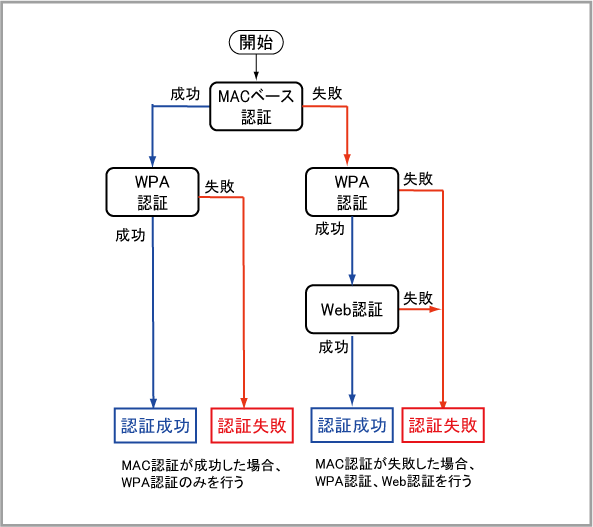
awplus(config)# radius-server host 127.0.0.1 key awplus-local-radius-server ↓
awplus(config)# wireless ↓ awplus(config-wireless)# security 1 mode wpa-personal ↓
awplus(config-wireless-sec-wpa-psnl)# key 1234567890 ↓
awplus(config-wireless)# wireless-mac-filter 1 ↓ awplus(config-wireless-mac-flt)# filter-entry 0000.1111.2222 ↓ awplus(config-wireless-mac-flt)# exit ↓
NoteMACベース認証で使用するMACアドレスの登録方法は、MACアドレスリストの他、外部RADIUSサーバー、MACアドレスリスト+外部RADIUSを使用することができます。
NoteMACベース認証で使用するMACアドレスの登録方法に外部RADIUSサーバーを使用する場合、 指定したサーバーグループ(aaa group server radiusコマンドで作成)に所属する最初のRADIUSサーバーでのみ認証を行います。
NoteAMFアプリケーションプロキシーやエリア認証(AWCプラグイン)を使用してMACベース認証を行うことはできません。
awplus(config-wireless)# network 1 ↓ awplus(config-wireless-network)# mac-auth two-step-auth-with-cp enable ↓
awplus(config-wireless-network)# ssid network1 ↓ awplus(config-wireless-network)# security 1 ↓
awplus(config-wireless-network)# web-auth radius auth group radius ↓ awplus(config-wireless-network)# captive-portal ↓ awplus(config-wireless-network-cp)# enable ↓
awplus(config-wireless-network)# exit ↓ awplus(config-wireless)# ap-profile local ↓
awplus(config-wireless-ap-prof)# wireless-mac-filter permit 1 ↓
awplus(config-wireless-ap-prof)# radio 1 ↓ awplus(config-wireless-ap-prof-radio)# enable ↓ awplus(config-wireless-ap-prof-radio)# vap 1 network 1 ↓
awplus(config-wireless-ap-prof-radio)# end ↓ awplus# wireless ap-configuration apply ap local ↓
Note2ステップ認証を使用する際は、MACベース認証とWeb認証の両方を有効にしてください。
Noteチャンネルブラケットを使用している環境で2ステップ認証を使用することはできません。
| Over the DS | 無線クライアントは、現在接続している無線APを介して移行先の無線APへ認証要求を行います。 |
| Over the Air | 無線クライアントは、無線を介して直接移行先の無線APへ認証要求を行います。 |
awplus(config)# wireless ↓ awplus(config-wireless)# security 2 mode wpa-personal ↓
awplus(config-wireless-sec-wpa-psnl)# key 1234567890 ↓
awplus(config-wireless-sec-wpa-psnl)# fast-transition enable ↓
awplus(config-wireless-sec-wpa-psnl)# over-the-ds enable ↓
awplus(config-wireless-sec-wpa-psnl)# aes-key 01234567890123456789012345678901 ↓
awplus(config-wireless-sec-wpa-psnl)# exit ↓ awplus(config-wireless)# network 2 ↓ awplus(config-wireless-network)# ssid network2 ↓ awplus(config-wireless-network)# security 2 ↓
awplus(config-wireless-network)# exit ↓ awplus(config-wireless)# ap-profile local ↓
awplus(config-wireless-ap-prof)# radio 1 ↓ awplus(config-wireless-ap-prof-radio)# enable ↓
awplus(config-wireless-ap-prof-radio)# vap 2 network 2 ↓
awplus(config-wireless-ap-prof-radio)# end ↓ awplus# wireless ap-configuration apply ap local ↓
awplus(config)# wireless ↓ awplus(config-wireless)# security 2 mode wpa-personal ↓
awplus(config-wireless-sec-wpa-psnl)# key 1234567890 ↓
awplus(config-wireless-sec-wpa-psnl)# fast-transition enable ↓
awplus(config-wireless-sec-wpa-psnl)# aes-key 01234567890123456789012345678901 ↓
awplus(config-wireless-sec-wpa-psnl)# exit ↓ awplus(config-wireless)# network 2 ↓ awplus(config-wireless-network)# ssid network2 ↓ awplus(config-wireless-network)# security 2 ↓
awplus(config-wireless-network)# exit ↓ awplus(config-wireless)# ap-profile local ↓
awplus(config-wireless-ap-prof)# radio 1 ↓ awplus(config-wireless-ap-prof-radio)# enable ↓
awplus(config-wireless-ap-prof-radio)# vap 2 network 2 ↓
awplus(config-wireless-ap-prof-radio)# end ↓ awplus# wireless ap-configuration apply ap local ↓
(C) 2023 - 2025 アライドテレシスホールディングス株式会社
PN: 613-003212 Rev.K